

Cette rubrique contient les instructions suivantes.
Modifier le contenu du fichier de suivi (série d'imprimantes imagePRESS)
Configurer la période de journalisation du moteur
Configurer la création automatique de fichiers journaux
Configurer le stockage des travaux qui causent des erreurs d'impression
Configurer le stockage du dernier travail reçu
Sur demande de votre société de maintenance, il peut être nécessaire d'ajuster les paramètres de résolution de problèmes par défaut.
Veuillez contacter votre société de maintenance avant de modifier les paramètres de cette rubrique.
Sur demande de la société de maintenance, vous pouvez modifier le contenu par défaut du fichier journal créé par PRISMAsync Print Server.
Par défaut, le fichier journal contient des fichiers de rapport et le fichier de suivi (fichier journal C). Le fichier de suivi contient des informations sur les événements et les problèmes liés à l’imprimante. Cela dépend de la série d'imprimantes commerciales si la journalisation du moteur fait ou peut faire partie du fichier de suivi (fichier journal B). Dans certains cas, vous êtes invité à créer des fichiers journaux sans fichier de suivi (fichier journal A)
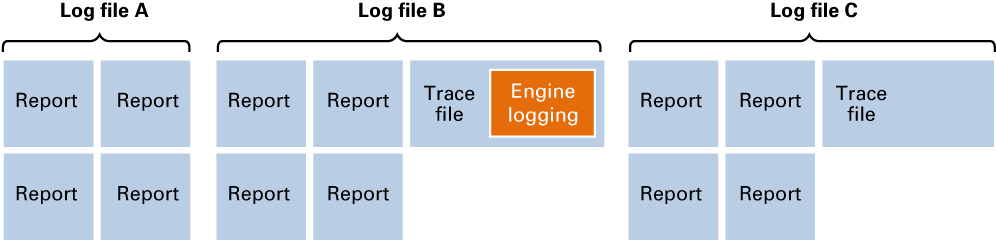 Trois types de fichiers journaux
Trois types de fichiers journauxLa journalisation du moteur peut être activée ou désactivée sur la série d'imprimantes imagePRESS.
La journalisation du moteur est toujours incluse dans le fichier de suivi de la série d'imprimantes varioPRINT DP Line et VarioPrint 6000.
La journalisation du moteur n’est pas disponible sur VarioPrint i-series et varioPRINT iX-series.
Par défaut, la journalisation du moteur est désactivée sur la série d'imprimantes imagePRESS. Votre société de maintenance peut demander à activer la journalisation du moteur.
Veuillez contacter votre société de maintenance avant de modifier ce paramètre.
Ouvrez Settings Editor et accédez à : .
 Onglet [Dépannage]
Onglet [Dépannage] Dans le groupe d'options [Journalisation et rapports], utilisez l'option [Journalisation du moteur dans le fichier de suivi] pour sélectionner le contenu du fichier de suivi.
[Inclus] : Le fichier de suivi contient la journalisation du moteur.
[Exclu]: Le fichier de suivi ne contient pas la journalisation du moteur.
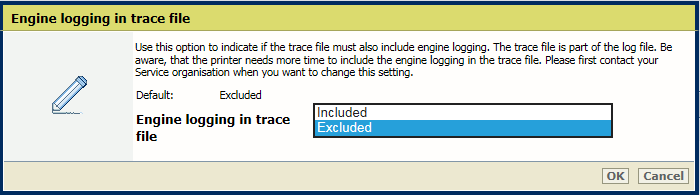 Journalisation du moteur dans le fichier de suivi
Journalisation du moteur dans le fichier de suiviCliquez sur [OK].
Pour les imprimantes avec journalisation du moteur, la période de journalisation du moteur par défaut (0 minute) se traduit par un fichier journal de suivi qui contient toutes les données de journalisation du moteur enregistrées. Sur demande de la société de maintenance, vous pouvez modifier la valeur par défaut. Ensuite, le fichier de suivi contient les données de journalisation du moteur de la période indiquée.
L'option [Période de journalisation du moteur] est disponible uniquement sur la série d'imprimantes imagePRESS.
Veuillez contacter votre société de maintenance avant de modifier ce paramètre.
Ouvrez Settings Editor et accédez à : .
 Onglet [Dépannage]
Onglet [Dépannage] Dans le groupe d'options [Journalisation et rapports], utilisez le champ [Période de journalisation du moteur] pour indiquer la période de journalisation.
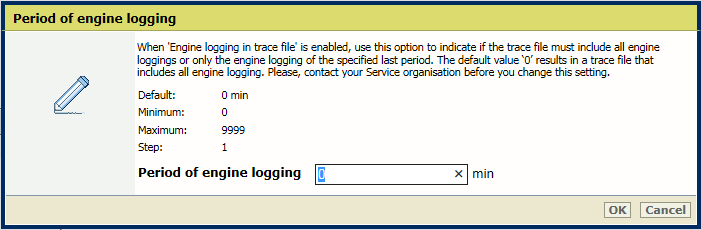 Période de journalisation du moteur
Période de journalisation du moteurCliquez sur [OK].
Par défaut, l’imprimante crée automatiquement un fichier journal lorsqu'une erreur d’impression ou une erreur de l’imprimante se produit. Votre société de maintenance peut demander à modifier ce paramètre. Ensuite, seul un fichier journal est créé lorsqu'une erreur de l'imprimante se produit.
Veuillez contacter votre société de maintenance avant de modifier ce paramètre.
Ouvrez Settings Editor et accédez à : .
 Onglet [Dépannage]
Onglet [Dépannage] Dans le groupe d'options [Journalisation et rapports], utilisez le champ [Création automatique de fichiers journaux] pour sélectionner les erreurs pour lesquelles vous souhaitez créer les fichiers journaux.
[Pour toutes les erreurs]: Les erreurs d'impression et d'imprimante sont enregistrées.
[Uniquement pour les erreurs irrécupérables]: Seules les erreurs d'imprimante sont enregistrées.
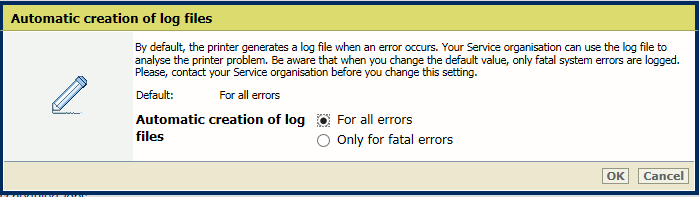 Création automatique de fichiers journaux
Création automatique de fichiers journauxCliquez sur [OK].
Vous devez redémarrer le système pour que les modifications soient prises en compte.
Par défaut, PRISMAsync Print Server enregistre un travail qui a provoqué un plantage du système.
Ouvrez Settings Editor et accédez à : .
 Onglet [Dépannage]
Onglet [Dépannage] Dans le groupe d'options [Journalisation et rapports], utilisez l'option [Stockage du travail ayant provoqué l’erreur de l’imprimante] pour activer ou désactiver le stockage d’un travail qui a provoqué un plantage du système.
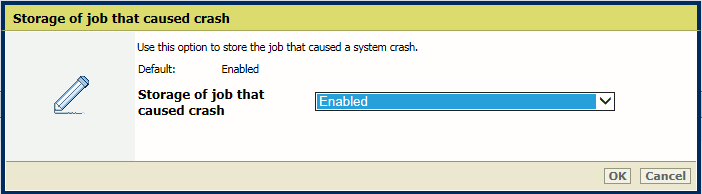 Stocker un travail qui a provoqué un plantage
Stocker un travail qui a provoqué un plantageCliquez sur [OK].
Par défaut, PRISMAsync Print Server ne stocke pas le dernier travail.
Lorsque le stockage du dernier travail reçu est activé, vous pouvez télécharger le fichier du dernier travail pour une analyse plus approfondie par la société de maintenance.
Ouvrez Settings Editor et accédez à : .
 Onglet [Dépannage]
Onglet [Dépannage] Dans le groupe d'options [Journalisation et rapports], utilisez l'option [Stockage du travail ayant provoqué l’erreur de l’imprimante] pour activer ou désactiver le stockage des derniers travaux reçus.
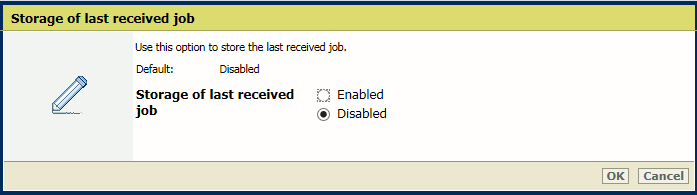 Stocker le dernier travail reçu
Stocker le dernier travail reçuCliquez sur [OK].